Blendera Başlarken: Yeni Başlayanlar Kılavuzu

3D grafik yazılımı, kullanım kolaylığı ve erişilebilirlikteki gelişmeler sayesinde hızla sanatçıların cephaneliğinde standart bir araç haline geliyor.

Fotoğrafçılığınız ilerledikçe, muhtemelen resimlerinizin görünümünü ve verdiği hissi geliştirmek için fotoğraf düzenleme yazılımını kullanmaya başlamak isteyeceksiniz. En popüler çözümlerden biri Adobe Lightroom'dur.
Bir satın alma planına bakarken, yazılımın iki sürümü olduğunu fark edeceksiniz: Lightroom Classic ve Lightroom Creative Cloud. Hangisini seçerseniz seçin, düzenlemelerinizin görünümünde pek bir fark görmezsiniz.
Ama ya ikisini de kullanırsanız?
Düzenleme iş akışınızı bir sonraki düzeye taşımak için Lightroom Classic ve Creative Cloud'u birlikte kullanmanın beş yolunu inceleyeceğiz.
Daha ayrıntılı bir karşılaştırma istiyorsanız Lightroom Classic ve Lightroom Creative Cloud'a göz atın . Bazı temel farklılıklara hızlıca tekrar bakalım...
Lightroom Classic, Adobe Lightroom'un orijinal sürümüdür; sadece masaüstü veya dizüstü bilgisayarda kullanabilirsiniz. Creative Cloud ile karşılaştırıldığında, arayüzü yeni başlayanlar için daha karmaşıktır.
Lightroom Creative Cloud (Lightroom CC), yazılımın daha şık, daha yeni sürümüdür. Classic'in sunduğu şeylerin çoğunu yapabilir ve bilgisayarınızda ve akıllı telefonunuzda kullanabilirsiniz.
Tüm Adobe yazılımlarında olduğu gibi Lightroom için de tek seferlik satın alma seçeneği yoktur. Lightroom Classic veya Lightroom Creative Cloud kullanmak istiyorsanız Adobe'den aylık abonelik satın almanız gerekir.
Her ikisini de elde etmenin en uygun maliyetli yolu , size ayda 9,99 ABD doları getirecek olan Creative Cloud Fotoğrafçılık Planıdır .
Artık iki program arasındaki farkı ve bunları nereden satın alacağınızı bildiğinize göre, hemen bunları birlikte kullanma yollarına geçelim.

Hevesli bir fotoğrafçıysanız, muhtemelen bir noktada fotoğraflarınızı arkadaşlarınızla ve ailenizle paylaşmak isteyeceksiniz. Anlık mesajlaşma servislerini kullanabilir ve resimlerinizi sosyal medyaya yükleyebilirsiniz, ancak mobil üzerinden paylaşmak çok daha kolaydır.
Lightroom Creative Cloud sayesinde, cihazlarınız arasında görüntü taşımak, aksi durumda olduğundan daha kolaydır. Tek yapmanız gereken Lightroom Classic'i bulutunuzla senkronize etmek; Bunu, uygulamayı açıp sağ üstteki bulut simgesine tıklayarak ve Senkronizasyonu Başlat düğmesine basarak yapabilirsiniz.
Senkronizasyon tamamlandığında, fotoğrafları Lightroom Creative Cloud'da görmelisiniz. Bunları Adobe Creative Cloud'da oturum açarak da görüntüleyebilirsiniz .
Fotoğrafçıların belirttiği en büyük sıkıntılardan biri, görüntüleri Lightroom CC'ye aktarmadan önce yalnızca küçük resim boyutunda önizleyebilirsiniz. Tabii ki, beğenmediyseniz hemen silebilirsiniz - ancak bu, iş akışınıza gereksiz güçlükler ve zaman kaybı ekler.
Lightroom Classic ile ise içe aktarmadan önce fotoğraf önizlemelerini hem küçük hem de tam boyutta görüntüleyebilirsiniz.
Bunu yapmak için Dosyalar > Fotoğrafları ve Videoyu İçe Aktar seçeneğine gidin . Kaynağı seçtikten sonra, dosyanızdaki tüm fotoğrafları seçme seçeneğine sahip olacaksınız.
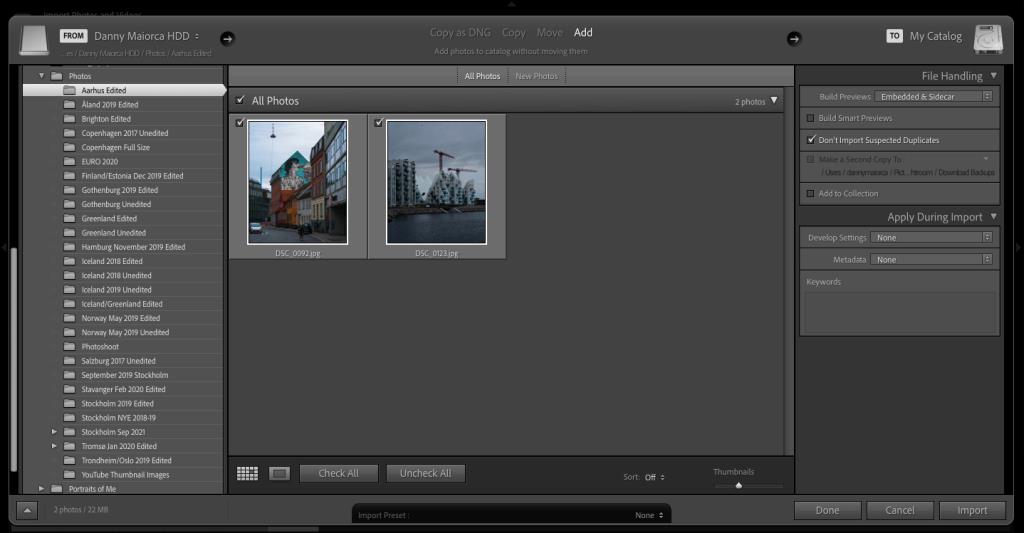
Resimler göründüğünde, görüntülemek istediğiniz resme çift tıklayın.
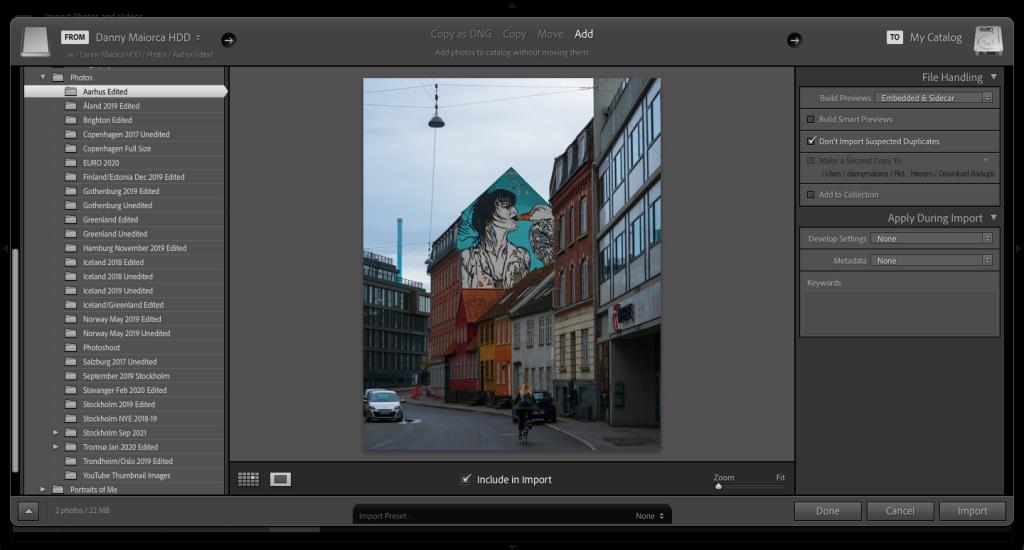
İki farklı düzenleme yazılımı kullanırken, dağınık olma ve kullanmak istediğiniz dosyaları kaybetme riskiyle karşı karşıya kalırsınız. Bu sorunu çözmenin en kolay yolu, her şeyi klasörlerde tutmaktır.
Lightroom Classic'i muhtemelen CC'den daha fazla kullanacağınız için, klasörlerinizi orada oluşturmak ve CC'de düzenlediğiniz her şeyi, düzenlemeler tamamlandıktan sonra bu klasörlere taşımak en mantıklısıdır.
Lightroom Classic'te klasör oluşturmak oldukça basittir. Soldaki araç çubuğuna giderseniz, Katalog altında Klasörler adlı bir seçenek görürsünüz . Görüntüleri platforma her aktardığınızda, Lightroom yeni bir tane oluşturacaktır.
İşleri kolaylaştırmak için Kitaplık sekmesine gidin ve fotoğraf görüntüleme düzeninizi küçük resimlerle değiştirin. Ardından, taşımak istediğiniz resimleri seçin.
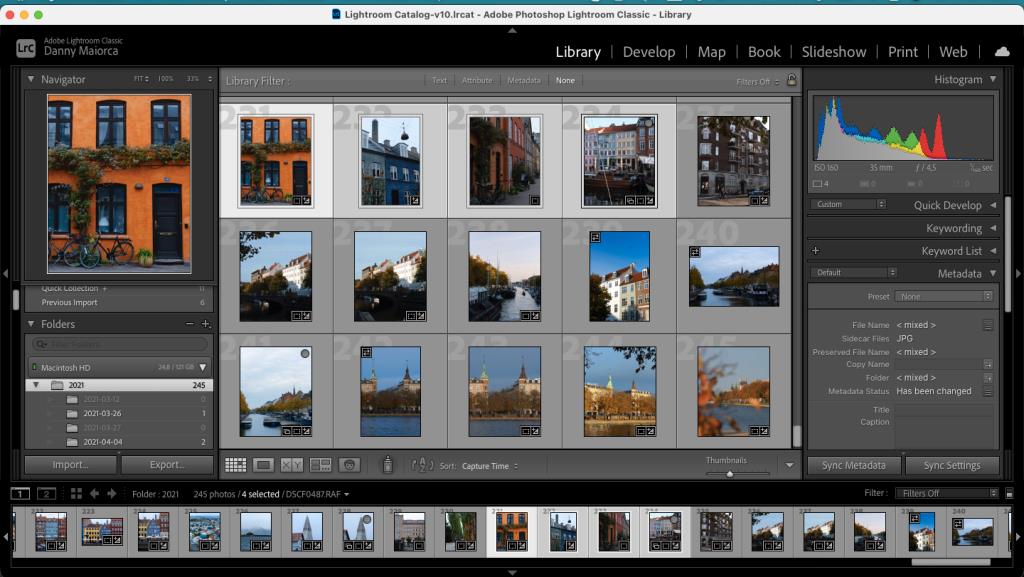
Bundan sonra, Ctrl düğmesini basılı tutarken onları taşımak istediğiniz klasöre tıklayın. Açılır menüden Seçili Fotoğrafları Bu Klasöre Taşı öğesini seçin .
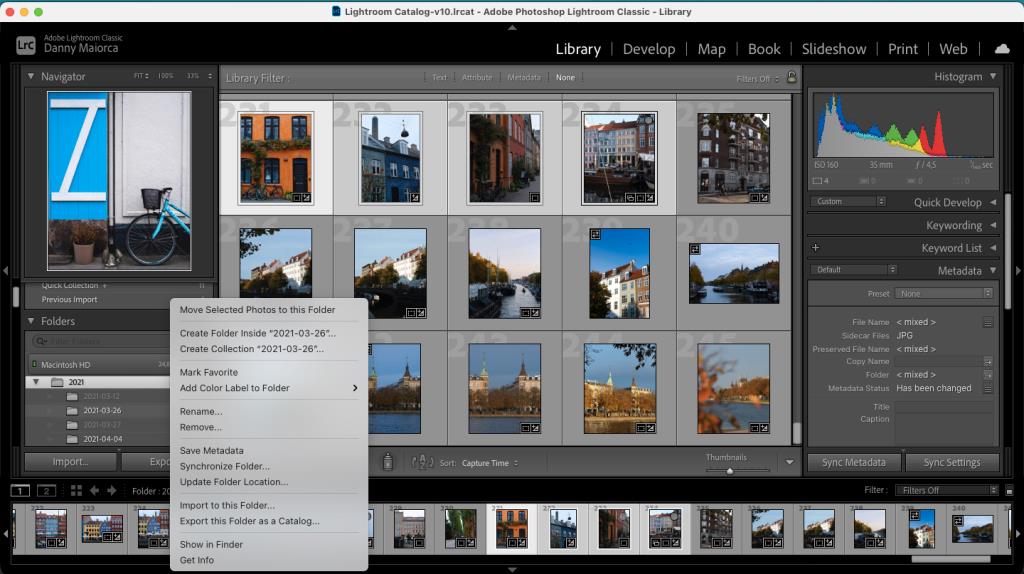

Fotoğraf çekmek, seyahat etmenin en keyifli yönlerinden biridir ve fotoğraflarınızı paylaşmadan önce düzenlemek istemeniz beklenir. Ancak, düzenlemek istediğinizde dizüstü bilgisayarınızı çıkarmak biraz can sıkıcıdır.
Akıllı telefonunuzda istediğiniz tüm efektleri gerçekleştiremeyebilirsiniz, ancak Lightroom CC'yi mobil cihazınızda şaheserlerinizi değiştirmek için kullanmak, bu uzun tren yolculuğunda zaman öldürmenin mükemmel bir yoludur.
RAW dosyalarını düzenlemek için bir bilgisayar kullanmanız gerekeceğini unutmayın. Ancak, JPEG ile aranız iyiyse, birçok modern kamera bunları Bluetooth aracılığıyla telefonunuza aktarmanıza izin verir. Bu, hareket halindeyken düzenleme yapmak için mükemmel bir çözümdür.

Lightroom CC, hareket halindeyken düzenleme yapmak için ne kadar yararlı olursa olsun, platform sınırsız değildir. Resimlerinizi poster olarak veya kitaplarda satmak istiyorsanız, her şeye ince ayar yapmak için masaüstü sürümünü kullanmanız gerekir.
Lightroom Classic'te, görüntülerinizin kağıt veya tuval üzerinde standart olarak görünmesini sağlamak için çeşitli özellikler kullanabilirsiniz. İçerirler:
Lightroom CC ile fotoğraf yazdırabilseniz de, özellikle ürünleri profesyonelce satmaktan bahsediyorsak, Classic'i kullanarak muhtemelen daha iyi sonuçlar alırsınız.
İlgili: Lightroom Ön Ayarlarının Oluşturulması ve Satılması İçin En İyi Kılavuz
İlk fotoğraf yazılımı ararken, hangi Lightroom'un daha iyi olduğu konusunda birçok tartışma göreceksiniz. Ancak gerçekte, her ikisinin de artıları ve eksileri vardır ve bunları yan yana kullanarak iş akışınızı önemli ölçüde geliştireceksiniz.
Bunu okuduktan sonra Lightroom Classic ve Lightroom Creative Cloud'u birlikte kullanmanın faydaları hakkında bir fikriniz olmalı. Şimdi yapılması gereken tek şey yaratmak!
3D grafik yazılımı, kullanım kolaylığı ve erişilebilirlikteki gelişmeler sayesinde hızla sanatçıların cephaneliğinde standart bir araç haline geliyor.
YouTube videolarınıza altyazı eklemek, birkaç farklı nedenden dolayı yararlıdır. Bunu yapmak için de özel bir yazılıma ihtiyacınız yok—YouTube, YouTube Studio'da ihtiyacınız olan tüm araçları zaten sağlıyor.
Adobe Photoshop'taki bazı özellikler tüm ihtişamı alır. Resminizi anında dönüştüren Katman Stilleri özelliği ve hatta sihir gibi görünen Nokta Düzeltme Fırçası Aracı gibi herkesin kişisel favorileri vardır.
Premiere Pro'nun varsayılan olarak sahip olduğu tüm klavye kısayollarına muhtemelen fazlasıyla aşinasınız. Neden olmayasın? Sağlanan kısayol tuşları listesi dengelidir, eskidir ve muhafaza edilmesi kolaydır.
After Effects'te yeşil veya mavi ekran kullanarak arka planları tuşlamak, yerleşik tuşlama eklentisi olan Keylight'ın temel ayarlarını öğrendikten sonra çok daha kolay hale gelir.
Photoshop, fotoğraflarınızı tamamen dönüştürebilen güçlü bir resim düzenleme uygulamasıdır. Bununla birlikte, araçlarının ve özelliklerinin faydalarından yararlanmak için çoğu zaman kendinizi birçok zahmetli görevi tekrarlarken bulacaksınız.
Birçok amatör fotoğrafçı, bulanık fotoğraflarla ilgili sorunlarla karşı karşıya. İster aceleyle fotoğraf çekiyor olun, ister internette çok bulanık bir görüntü bulduysanız, görüntülerin nasıl bulanıklaştırılacağını bilmek oldukça yardımcı olabilir.
Adobe Lightroom zaten zengin özelliklere sahiptir, ancak üçüncü taraf geliştiriciler ve fotoğrafçılar tarafından yapılan Lightroom hazır ayarlarını yükleyerek fotoğrafları daha hızlı düzenleyebilirsiniz. Adobe Lightroom Classic'te (Sürüm 10.4) bir hazır ayarı nasıl yükleyeceğinizi öğrenelim.
Birçok görüntü düzenleyici, özellik yelpazesinin uç noktalarında yer alır. MS Paint, ciddi bir şeyi başarmak için çok basitken, Photoshop gibi araçlar çoğu insanın düzenleme görevleri için aşırıya kaçıyor.
Gerçek dünyada, insanlar kendilerini aynalarda görmeye alışkındır ve bu nedenle zihin bu versiyonu tercih etmeye kurulur. Bu nedenle, gerçek zamanlı iPhone kamera ekranı size kendinizin yansıtılmış bir versiyonunu gösterir (aslında sahtedir). Ancak Fotoğraflar uygulamasındaki son görüntü normale döner (ki bu gerçektir).
Capture One, profesyonel fotoğrafçılar arasında popüler hale gelen bir fotoğraf düzenleme yazılımıdır ve bunun iyi bir nedeni vardır. Düzenleme özelliklerinin çoğu Adobe Lightroom'a benzer olsa da, çoğu kişi Capture One'ı işlem sonrası ihtiyaçları için daha uygun buluyor.
Bütün gün tasarım yaptınız ancak varsayılan GIMP yazı tiplerinden memnun kalmadınız mı? Tasarımlarınız için harika yazı tipleri elde etmek, endişelerinizin en küçüğü olmalıdır. Neyse ki, tercih ettiğiniz yazı tiplerini web'den indirebilir ve GIMP'ye yükleyebilirsiniz.
Scene Cut Detection, Davinci Resolves'in en kullanıcı dostu özelliklerinden biridir. Sanatçıya, projeleri düzgün bir şekilde yedekte paketlenmiş olarak programa doğrudan bir yol verir.
Web siteleri tasarlamayı seven, ancak bunun yerine 9-5 kurumsal işinize kendini adamış yaratıcı bir kişi misiniz? Veya İngilizce ve İspanyolca gibi birden fazla dil biliyor musunuz? Belki içerik yazmayı seviyorsunuz ama hiç denemediniz mi?
Hareketli grafiklerin her projede yeri vardır, bazen altyazılar, altyazılar ve izleyicileri beğenmeye, yorum yapmaya ve abone olmaya çağıran gösterişli bindirmeler şeklinde. Adobe, Essential Graphics panelinin ilk sürümünü bize sunduğu 2017 yılına kadar, çoğumuz kirli işleri kendimiz yapmak zorundaydık.
Fotoğrafçılık harika bir hobidir ve zor zamanlarda çok ihtiyaç duyulan yaratıcı bir çıkış sağlayabilir. Ve bazı insanlar için bu, müreffeh ve tatmin edici bir kariyer.
Pinterest Fikir Pinleri, içerik oluşturucuların ilham verici içerik oluşturmaları ve platformdaki topluluklarıyla etkileşim kurmaları için harika bir yol sağlar. Hikaye Pinlerinden farklı olarak Fikir Pinleri kalıcıdır ve 24 saat sonra kaybolmaz.
Luminar AI, kullanımı kolay araçlar dizisiyle fotoğraflarınızın öne çıkmasına yardımcı olabilir. Hepsi de insanların fotoğraflarını geliştirmek için kullanılabilecek en iyi özelliklerinden bazılarını ve fotoğrafını çektiğiniz hemen hemen her şeyi keşfedeceğiz.
Telefon değiştiriyorsanız, yeni bir fotoğraf depolama hizmeti arıyorsanız veya anılarınızı yedeklemek istiyorsanız, muhtemelen Google Fotoğraflar'dan resimlerinizi ve videolarınızı nasıl dışa aktaracağınızı bilmek istersiniz.
Facebook'tan LinkedIn'e ve Reddit'e kadar, her birkaç yılda bir yeni bir sosyal medya platformu ortaya çıkıyor, dikkatleri üzerine çekiyor ve bir internet yıldızı haline geliyor. En son yarışmacı OnlyFans.
3D grafik yazılımı, kullanım kolaylığı ve erişilebilirlikteki gelişmeler sayesinde hızla sanatçıların cephaneliğinde standart bir araç haline geliyor.
YouTube videolarınıza altyazı eklemek, birkaç farklı nedenden dolayı yararlıdır. Bunu yapmak için de özel bir yazılıma ihtiyacınız yok—YouTube, YouTube Studio'da ihtiyacınız olan tüm araçları zaten sağlıyor.
Adobe Photoshop'taki bazı özellikler tüm ihtişamı alır. Resminizi anında dönüştüren Katman Stilleri özelliği ve hatta sihir gibi görünen Nokta Düzeltme Fırçası Aracı gibi herkesin kişisel favorileri vardır.
Premiere Pro'nun varsayılan olarak sahip olduğu tüm klavye kısayollarına muhtemelen fazlasıyla aşinasınız. Neden olmayasın? Sağlanan kısayol tuşları listesi dengelidir, eskidir ve muhafaza edilmesi kolaydır.
After Effects'te yeşil veya mavi ekran kullanarak arka planları tuşlamak, yerleşik tuşlama eklentisi olan Keylight'ın temel ayarlarını öğrendikten sonra çok daha kolay hale gelir.
Photoshop, fotoğraflarınızı tamamen dönüştürebilen güçlü bir resim düzenleme uygulamasıdır. Bununla birlikte, araçlarının ve özelliklerinin faydalarından yararlanmak için çoğu zaman kendinizi birçok zahmetli görevi tekrarlarken bulacaksınız.
Birçok amatör fotoğrafçı, bulanık fotoğraflarla ilgili sorunlarla karşı karşıya. İster aceleyle fotoğraf çekiyor olun, ister internette çok bulanık bir görüntü bulduysanız, görüntülerin nasıl bulanıklaştırılacağını bilmek oldukça yardımcı olabilir.
Adobe Lightroom zaten zengin özelliklere sahiptir, ancak üçüncü taraf geliştiriciler ve fotoğrafçılar tarafından yapılan Lightroom hazır ayarlarını yükleyerek fotoğrafları daha hızlı düzenleyebilirsiniz. Adobe Lightroom Classic'te (Sürüm 10.4) bir hazır ayarı nasıl yükleyeceğinizi öğrenelim.
Birçok görüntü düzenleyici, özellik yelpazesinin uç noktalarında yer alır. MS Paint, ciddi bir şeyi başarmak için çok basitken, Photoshop gibi araçlar çoğu insanın düzenleme görevleri için aşırıya kaçıyor.
Capture One, profesyonel fotoğrafçılar arasında popüler hale gelen bir fotoğraf düzenleme yazılımıdır ve bunun iyi bir nedeni vardır. Düzenleme özelliklerinin çoğu Adobe Lightroom'a benzer olsa da, çoğu kişi Capture One'ı işlem sonrası ihtiyaçları için daha uygun buluyor.


















